Dans ce tutoriel, nous allons voir comment se libérer de la dictature du cadre rectangulaire! Nous allons utiliser The Gimp pour incruster une photo dans un cadre de n’importe quelle forme.![]()
Voici la photo de départ:

Et voici le résultat (C’est très cul-cul mais c’est un exemple!)
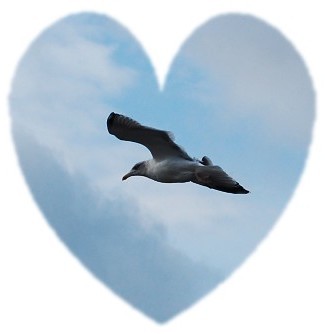
Pour cela, on va avoir besoin d’une image qui va servir à faire le cadre:
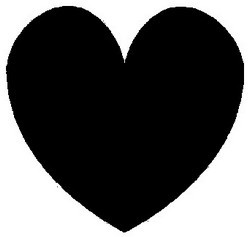
Au boulot: on ouvre la photo avec Gimp. On ouvre l’image du coeur comme un calque: menu « Fichier » -> « Ouvrir en tant que calques… » puis sélectionnez l’image du coeur.
Vous avez donc deux calques: la photo et le dessin du coeur.
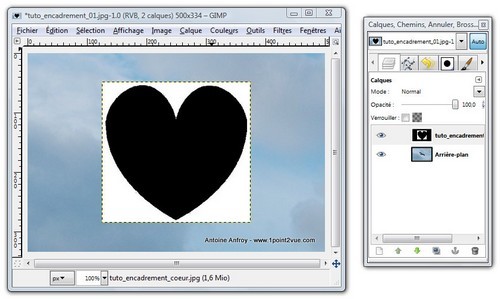
On va redimensionner le coeur pour qu’il s’adapte à l’image. Pour cela on prend l’outil de mise à l’échelle dans la boite à outils.
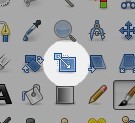
Avec cet outil, déplacez et déformez le coeur pour l’ajuster à la photo puis validez.
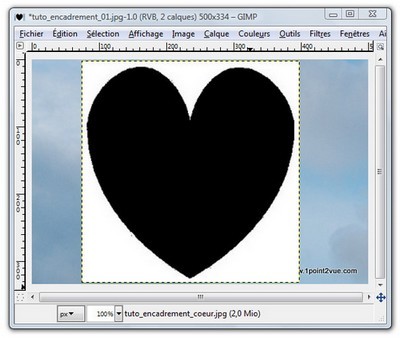
On choisit l’outil de sélection par couleur.
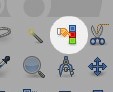
Cliquez sur le coeur avec l’outil de sélection par couleur. Cet outil permet de sélectionner toutes les parties noires de l’image (donc le coeur)
On désactive l’affichage du coeur en cliquant sur le l’oeil à coté du calque dans la fenêtre de calques.
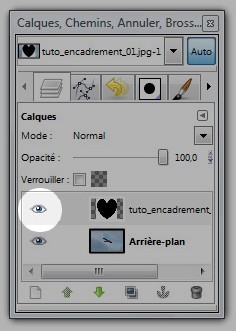
On obtient donc la photo avec une sélection en forme de coeur
On va maintenant rendre transparent tous les éléments de la photo qui ne sont pas dans le coeur. On va faire ceci grâce à un masque de calque: Dans la fenêtre de calques: clic droit sur le calque « arrière-plan » puis « Ajouter un masque de calque ».
Dans la fenêtre d’option du masque de calque qui s’ouvre, choisissez « sélection » puis validez. Vous obtenez ceci:

Désactivez la sélection (Ctrl + Shift + A) pour qu’elle ne gène pas pour la suite.
On peut s’arrêter la si on veut mais il est possible de fignoler un peu le rendu final.
On peut ajouter du flou pour adoucir le contour du coeur: sélectionnez le masque de calque :
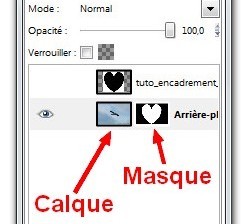
Menu « Filtres » -> « Flou » -> « Flou gaussien ». Précisez une valeur de 5 pixels et validez.

Et voila le résultat final, vous avez une photo en forme de coeur sur un fond transparent.
Pour conserver le fond transparent, enregistrez l’image au format PNG (ou GIF mais le PNG permet d’avoir une plus grande qualité d’image). Vous pouvez aussi l’enregistrer en JPG mais alors le fond transparent sera remplacé par un fond blanc.
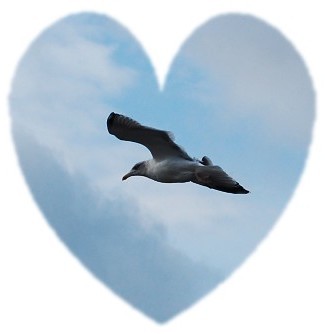
Cette méthode n’est pas la plus rapide mais elle a l’avantage d’être générale et plutôt simple. Vous pouvez l’adapter à n’importe quel photo et à n’importe quel cadre.
Voici quelques cadres trouvés en fouillant sur Google pour vous donner des idées:

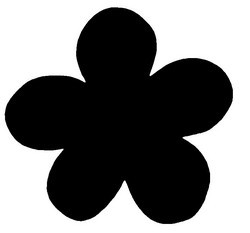
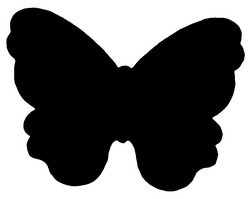

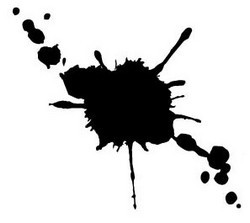
Vous pouvez également dessiner vous même avec l’outil pinceau pour créer votre propre cadre.
Conclusion
C’est une méthode intéressante pour faire du scrapbooking. Vous pouvez enregistrez le résultat en PNG et vous constituer une banque d’image pour pouvoir faire des collages rapidement.